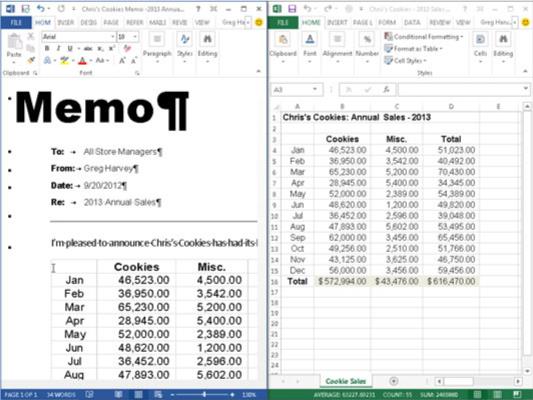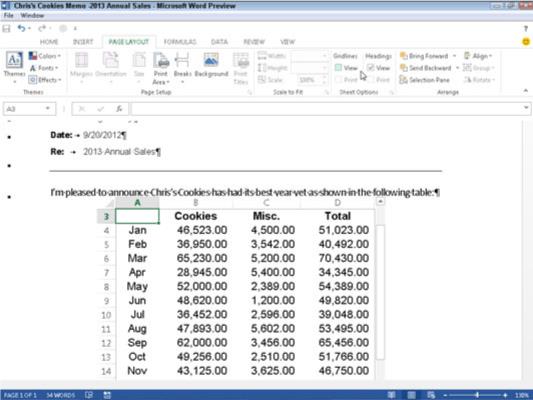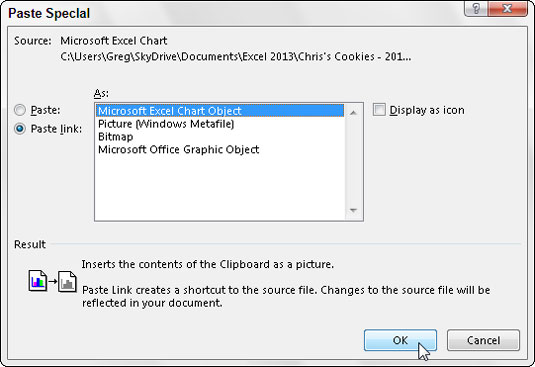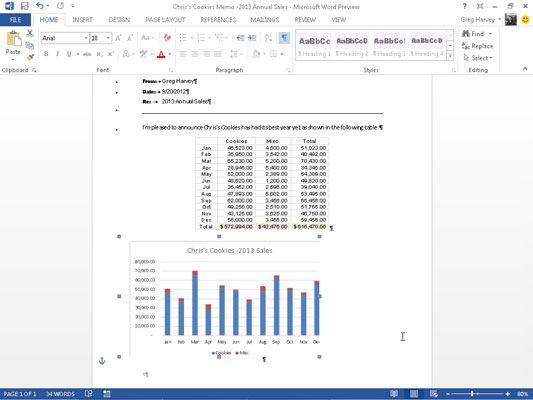Bädda in data i ett Word-dokument. Välj alternativet Visa fönster sida vid sida för att placera Excel 2013-fönstret till omedelbart höger om Word 2013-fönstret.
Börja med att markera och dra ett cellområde från ett kalkylblad.
Det enklaste sättet att bädda in en tabell med kalkylbladsdata eller ett diagram är att använda den gamla goda dra-och-släpp-metoden: Dra helt enkelt de markerade cellerna eller diagrammet mellan Excel- och Word-programfönstren istället för till en ny plats i ett kalkylblad. Det enda tricket för att dra och släppa mellan program är storleken och manövreringen av själva Excel- och Word-programfönstren.
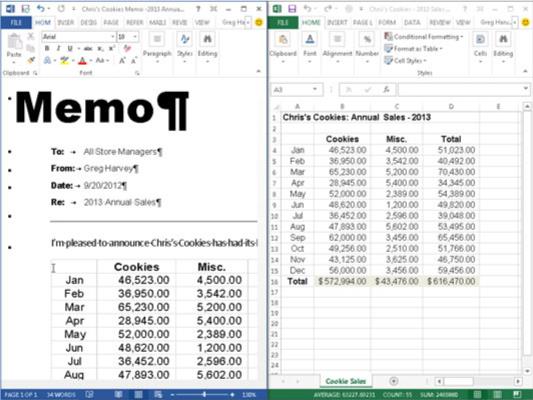
Dra cellområdet till den nya styckemarkören i memot i Word-dokumentfönstret.
När du passerar gränsen mellan Excel- och Word-programfönstren ändrar muspekaren form till den internationella "åh-nej-du-inte"-symbolen. När du kommer till den trygga hamnen i Word-dokumentområdet ändras dock pekaren igen, denna gång till formen av en pilspets som sticker upp från en ruta med ett plustecken.
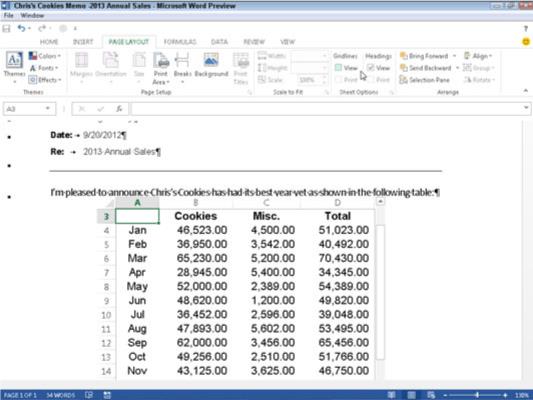
Redigera Excel-data direkt från Word.
Du kan centrera den med mittknappen i Words verktygsfält för formatering. När du dubbelklickar på den inbäddade tabellen (eller klickar på tabellen en gång och sedan väljer Kalkylbladsobjekt→Redigera från tabellens genvägsmeny), dyker en ram med kolumner och rader, rullningslister och fliken Cookie-försäljning mirakulöst upp längst ned i bordet.
Observera också att flikarna på Word Ribbon har ändrats till de på Excel Ribbon. (Det är som att vara hemma när du fortfarande är på resande fot.) Vid det här laget kan du redigera vilket som helst av tabellens innehåll genom att använda de Excel-kommandon som du redan känner till.
Redigera Excel-data direkt från Word.
Du kan centrera den med mittknappen i Words verktygsfält för formatering. När du dubbelklickar på den inbäddade tabellen (eller klickar på tabellen en gång och sedan väljer Kalkylbladsobjekt→Redigera från tabellens genvägsmeny), dyker en ram med kolumner och rader, rullningslister och fliken Cookie-försäljning mirakulöst upp längst ned i bordet.
Observera också att flikarna på Word Ribbon har ändrats till de på Excel Ribbon. (Det är som att vara hemma när du fortfarande är på resande fot.) Vid det här laget kan du redigera vilket som helst av tabellens innehåll genom att använda de Excel-kommandon som du redan känner till.
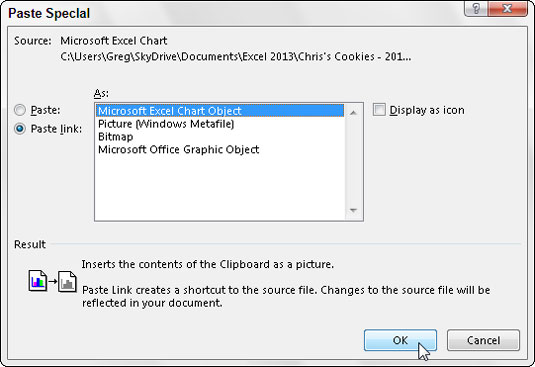
Länka Excel-data till Word-dokumentet.
Välj ett diagram som du har skapat i ett kalkylblad med enkel -clicking det, inte dubbelklicka på den. Sedan, efter att ha kopierat diagrammet (eller valda data) till Urklipp genom att klicka på kommandot Kopiera på Excel-bandets Hem-flik, växla över till Word.
Placera insättningspunkten i början av stycket där diagrammet måste vara. Välj alternativet Klistra in special från Klistra in-knappens rullgardinsmeny på fliken Hem i Word's Ribbon. (Du kan också göra detta genom att trycka på Alt+HVS.)
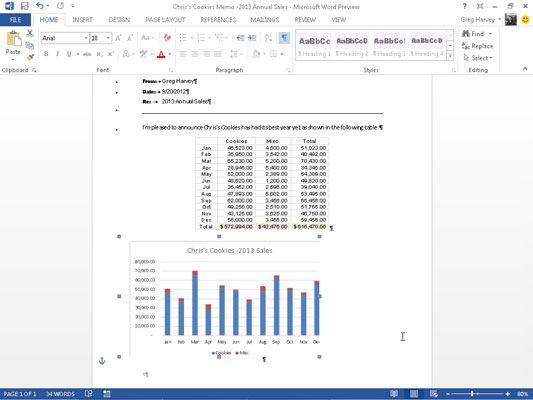
Välj alternativet Klistra in länk och Microsoft Excel-diagramobjekt i listrutan.
Klicka på OK. Det länkade diagrammet klistras in i Word-memot.
Att redigera data kopplade till Excel (som ett diagram eller celler) är inte riktigt lika förtjusande som att redigera inbäddade kalkylbladsdata. För det första måste du först gå tillbaka till Excel och göra dina ändringar - även om du enkelt kan öppna Excel och dess arbetsbok bara genom att dubbelklicka på det länkade diagrammet.
Det fina är dock att alla ändringar du gör i originaldata eller diagrammet omedelbart återspeglas i Word-dokumentet så fort du öppnar det.